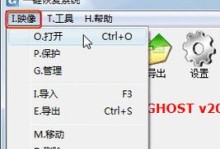苹果电脑作为一款广受欢迎的设备,其投屏功能可使用户将电脑屏幕上的内容显示在电视上,实现更大屏幕的观看体验。然而,有时用户可能会遇到投屏到电视无声音的问题。本文将为大家介绍苹果电脑投屏到电视无声音问题的解决方法及常见解决方案。

1.确保电视音量调高
当苹果电脑投屏到电视无声音时,首先要检查电视本身的音量是否调到了较低的位置。
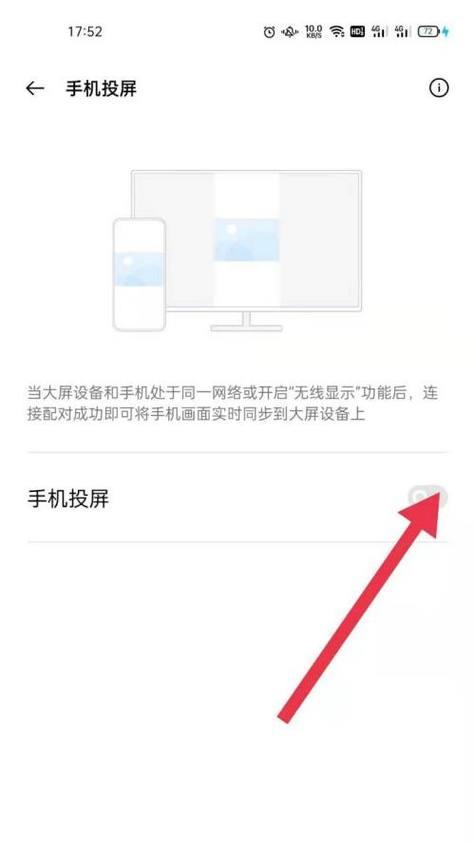
2.检查投屏连接线
请确保连接苹果电脑和电视的HDMI或其他投屏连接线连接良好,没有松动或断裂。
3.静音模式检查
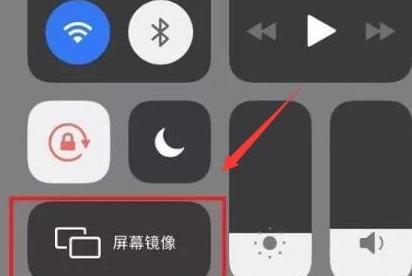
在苹果电脑上点击右上角的音量图标,检查是否已将静音模式打开。如果是,请取消静音模式。
4.调整输出设备设置
在苹果电脑上点击“系统偏好设置”,选择“声音”,确保“输出”选项卡中选中了正确的电视设备。
5.检查电视音频输入设置
在电视上进入设置菜单,找到音频相关选项,确保选择了正确的音频输入源,如HDMI或音频线。
6.更新操作系统和应用程序
苹果电脑系统或投屏应用程序的过期版本可能会导致投屏无声音问题。请及时更新操作系统和相关应用程序,以确保获得最新的修复和优化。
7.重新启动设备
有时设备的临时故障会导致投屏无声音。请尝试重新启动苹果电脑和电视,并重新连接投屏线。
8.检查投屏设置
在苹果电脑上点击“系统偏好设置”,选择“显示器”,确认是否正确设置了分辨率和显示模式。
9.使用音频解码器
某些视频文件可能使用了特殊的音频编码格式,导致在投屏时无声音。可以尝试使用第三方音频解码器软件来处理这些文件。
10.重置音频设置
在苹果电脑上点击“应用程序”->“实用工具”->“音频MIDI设置”,将音频设置重置为默认值。
11.检查AirPlay设置
如果使用AirPlay功能进行投屏,确保在苹果电脑上打开“系统偏好设置”,选择“显示器”,然后点击“AirPlay显示器”选项。
12.查看应用程序音量
某些应用程序可能会独立设置音量大小。在苹果电脑上打开该应用程序并检查其音量设置。
13.重装投屏应用程序
如果投屏应用程序出现问题,可以尝试删除并重新安装该应用程序。
14.使用其他投屏方法
如果以上方法仍无法解决问题,可以尝试使用其他投屏方法,如使用AppleTV设备进行无线投屏。
15.寻求专业帮助
如果以上方法都无法解决问题,建议向苹果官方或电视品牌客服寻求专业技术支持。
苹果电脑投屏到电视无声音问题可能是由多种原因引起的,但大多数情况下可以通过检查和调整音频设置、更新系统和应用程序、重新连接设备等方法来解决。如果问题仍然存在,可以尝试其他投屏方式或寻求专业帮助。希望本文提供的解决方法能帮助到遇到类似问题的用户。